
Просмотр воспоминаний в Фото на Mac
Функция «Воспоминания» в приложении «Фото» создает персонализированные коллекции фото и видео, которые можно просматривать как фильмы с саундтреком. Каждое воспоминание связано с определенным человеком, местом или событием из Вашей медиатеки. Вы также можете создавать собственные воспоминания и делиться ими с семьей и друзьями.
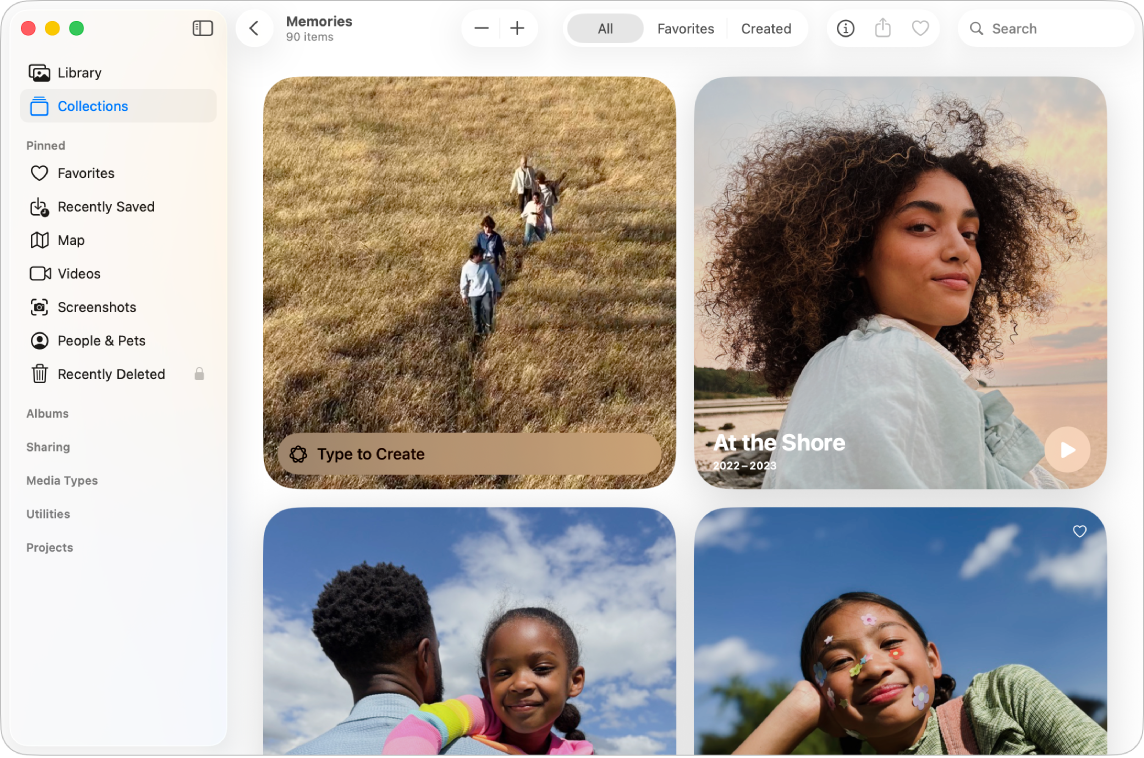
Воспроизведение воспоминания
Перейдите в приложение «Фото»
 на Mac.
на Mac.В боковом меню нажмите «Коллекции», затем нажмите «Воспоминания».
Нажмите
 на воспоминании, чтобы воспроизвести его.
на воспоминании, чтобы воспроизвести его.Во время воспроизведения воспоминания выполните любое из перечисленных ниже действий.
Начало или остановка воспроизведения воспоминания. Нажмите клавишу пробела.
Прокрутка к отдельным фото в воспоминании. Нажмите клавишу со стрелкой влево или вправо либо смахните влево или вправо по трекпаду.
Отображение фото в воспоминании в виде сетки. Нажмите
 . Дважды нажмите фото, чтобы начать воспроизведение воспоминания с этого фото.
. Дважды нажмите фото, чтобы начать воспроизведение воспоминания с этого фото.Совет. Когда отобразится сетка, нажмите фото или группу фото, удерживая клавишу Control, чтобы поделиться ими, добавить их в другие альбомы, удалить их или выполнить другие действия.
Остановка воспроизведения и выход из воспоминания. В панели инструментов нажмите
 .
.
Создание воспоминания
Можно создать свое собственное воспоминание из альбома.
Перейдите в приложение «Фото»
 на Mac.
на Mac.Удерживая клавишу Control, нажмите альбом в боковом меню, затем выберите «Воспроизвести слайд-шоу».
Если Вы не видите свои альбомы в боковом меню, удерживайте указатель на разделе «Альбомы» в боковом меню, затем нажмите
 .
.Чтобы добавить новое воспоминание в альбом «Воспоминания», в панели инструментов нажмите
 .
.Новое воспоминание появится среди избранных воспоминаний в альбоме «Воспоминания».
Совет. Можно закрепить объекты, к которым Вы хотите быстро получить доступ позже. Удерживая клавишу Control, нажмите объект из коллекции (например, воспоминание, альбом, тип медиафайла или утилиту), затем выберите «Закрепить». Закрепленный объект отображается в коллекции «Закрепленные» в боковом меню.
Функции Apple Intelligence помогают создавать фильмы‑воспоминания. Опишите историю, для которой Вы хотите создать воспоминание, а Apple Intelligence подберет наиболее подходящие фото и видео, создаст захватывающую сюжетную линию и добавит фоновую музыку. См. раздел Использование Apple Intelligence в Фото.
Отправка воспоминания
Перейдите в приложение «Фото»
 на Mac.
на Mac.В боковом меню нажмите «Коллекции», затем нажмите «Воспоминания».
Выберите воспоминание, затем нажмите
 в панели инструментов.
в панели инструментов.Выберите способ отправки воспоминания.
См. раздел Отправка фото и видео.
Отправка фото из воспоминания
Перейдите в приложение «Фото»
 на Mac.
на Mac.В боковом меню нажмите «Коллекции», затем нажмите «Воспоминания».
Нажмите
 на воспоминании, чтобы воспроизвести его, затем нажмите
на воспоминании, чтобы воспроизвести его, затем нажмите  .
.Если
 не отображается, переместите указатель, чтобы появились параметры, или нажмите пробел.
не отображается, переместите указатель, чтобы появились параметры, или нажмите пробел.Выберите фото, которыми хотите поделиться, затем нажмите
 в панели инструментов.
в панели инструментов.Выберите способ отправки фото.
См. раздел Отправка фото и видео.
Добавление воспоминания в Избранное
Перейдите в приложение «Фото»
 на Mac.
на Mac.В боковом меню нажмите «Коллекции», затем нажмите «Воспоминания».
Удерживайте указатель над воспоминанием, которое хотите добавить в Избранное, затем нажмите
 , когда этот значок появится.
, когда этот значок появится.Также можно нажать
 в панели инструментов во время воспроизведения воспоминания.
в панели инструментов во время воспроизведения воспоминания.
Чтобы просмотреть избранные воспоминания, в боковой панели нажмите «Коллекции», затем «Воспоминания», затем «Избранное» под панелью инструментов.
Об уменьшении частоты показа определенного контента в воспоминаниях см. в разделе Как реже видеть человека, место или событие.